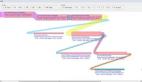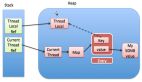使用Visual Studio分析.NET Dump,快速排查內存泄漏問題
在開發.NET應用程序時,內存泄漏是一個讓人頭疼的問題。它不僅會導致應用程序性能下降,還可能引發程序崩潰。幸運的是,Visual Studio提供了強大的工具來幫助我們快速排查內存泄漏問題,其中一個重要的手段就是通過分析.NET Dump文件(也稱為內存轉儲文件)。
什么是Dump文件?
Dump文件是一種包含了程序在某個時刻內存快照的文件。它記錄了程序的運行狀態,包括內存分配、線程狀態以及寄存器值等信息。當應用程序崩潰或出現異常行為時,轉儲文件可以幫助我們診斷問題所在。
準備工作
在開始分析之前,我們需要準備以下工具和環境:
- Visual Studio:至少需要Visual Studio 2019或更高版本。
- .NET應用程序:需要分析的應用程序。
- Dump文件:需要分析的內存轉儲文件。
創建Dump文件
為了演示如何創建和分析.NET應用程序的內存轉儲文件,我們可以編寫一段簡單的內存泄漏代碼。例如:
internal class Program
{
static List<List<string>> memoryLeakList = new List<List<string>>();
static void Main(string[] args)
{
while (true)
{
var newList = new List<string>();
for (int i = 0; i < 1000; i++)
{
var currentValue = i + " - " + Guid.NewGuid().ToString();
Console.WriteLine(currentValue);
newList.Add(currentValue);
}
memoryLeakList.Add(newList);
}
}
}運行這段代碼后,我們可以在Visual Studio中看到程序運行情況。然后,打開任務管理器,找到正在運行的程序進程,右擊選擇“創建轉儲文件”。這樣,我們就生成了一個包含當前程序內存狀態的Dump文件。
使用Visual Studio分析Dump文件
- 加載Dump文件: 在Visual Studio中,選擇“文件”>“打開”>“轉儲文件”,然后選擇之前準備好的Dump文件。加載轉儲文件后,可能需要加載符號文件來獲取詳細的調試信息。可以通過“調試”>“選項和設置”>“符號”配置符號路徑。
- 查看調用堆棧: 通過“調試”>“窗口”>“調用堆棧”來查看轉儲文件中的堆棧跟蹤。每個線程都有自己的調用堆棧,用于跟蹤當前執行的方法和函數調用關系。
- 分析內存使用情況: 使用“調試”>“窗口”>“內存”來查看內存分配情況。通過“調試”>“窗口”>“對象瀏覽器”來查找可疑的內存泄漏。
- 定位內存泄漏: 根據轉儲文件中的信息,定位導致內存泄漏的原因。通常,我們需要關注那些長時間存活且數量不斷增長的對象。查看這些對象的類型、創建堆棧等信息,以定位代碼中的泄漏源。
實戰演練
假設我們已經生成了一個Dump文件,并且加載到了Visual Studio中。現在,我們來演示如何快速定位內存泄漏問題:
- 加載Dump文件并配置符號路徑。
- 查看調用堆棧:找到與內存泄漏相關的線程和函數調用。
- 分析內存分配:通過“內存”窗口查看哪些對象占用了大量內存。
- 定位泄漏源:根據對象的類型和創建堆棧信息,定位到具體的代碼位置。
總結
通過分析.NET Dump文件,我們可以深入了解應用程序在運行時的狀態,并有效地診斷和解決內存泄漏問題。Visual Studio提供了豐富的調試和分析工具,使得這一過程變得更加高效和便捷。